
Створення резервних копій та відновлення Windows програмою EaseUS Todo Backup
Про програму
Сама назва програми - EaseUS Todo Backup - обіцяє нам, що процес роботи з нею буде легким. Це забезпечується простотою інтерфейсу, зрозумілістю організації, покроковими майстрами проведення кожної з операцій. Прихильникам Acronis True Image формату 2014 роки (старої версії програми) організація EaseUS Todo Backup напевно припаде до смаку: тут також кнопки основного функціоналу винесені на панель меню вгорі, додаткові інструменти заховані в окремий підрозділ, а по центру вікна спостерігатимемо свої резервні копії і управляти ними.
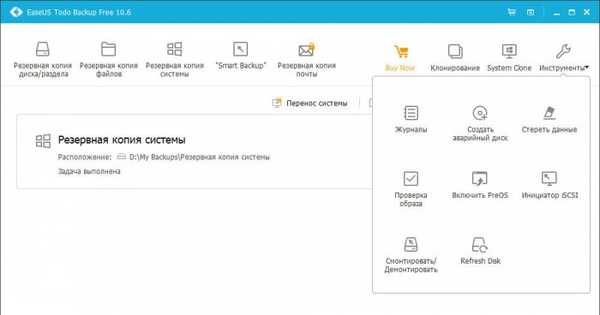
- Створення резервних копій та відновлення жорстких дисків, їх окремих розділів, окремих папок і файлів;
- Створення резервних копій та відновлення Windows (всіх її системних розділів як на MBR-, так і на GPT-дисках);
- Відновлення Windows з резервної копії як у вихідне місце, так і в відмінне (на інший жорсткий диск);
- Різні види бекапа - повний, диференційний, інкрементний;
- Вибір ступеня стиснення резервних копій;
- Планувальник їх поновлення;
- Вирівнювання розділів при відновленні;
- Функція Smart Backup - зберігання попередніх версій файлів в рамках двотижневої давності (типу штатної функції Windows "Історія файлів");
- Клонування дисків, окремих розділів, міграція Windows на інший носій;
- Знищує даних на диску;
- Передзавантажувальне середовище для можливості відновлення Windows у разі її нездатності завантажуватися;
- Створення аварійної Live-диска для завантаження з знімного носія;
- А також інші можливості.
найфункціональніша - Workstation. Коштує $ 39.00, передбачає найвищу швидкість бекапа і функціональні можливості, розраховані на корпоративний сегмент.
Усереднений варіант - редакція Home для просунутих користувачів. Коштує $ 29.00, передбачає середню швидкість бекапа і функціональні можливості як то: • Збереження резервних копій на FTP-сервері; • Збільшення можливості планувальника; • Виключення окремих даних зі складу резервних копій; • Створення резервних копій пошти Microsoft Outlook.Ну і, на мій погляд, найцікавіша функція в редакції Home - перенесення Windows на інший комп'ютер. В рамках цієї функції EaseUS Todo Backup проводить відв'язування операційної системи від апаратної начинки поточного пристрою, і відновлена Windows при першому запуску сама себе адаптує під нову конфігурацію. Це може бути корисним для розгортання еталонного образу Windows на кількох комп'ютерах.
У редакції EaseUS Todo Backup Home є 30-денна тріал-версія для дослідження всіх її можливостей. Завантажити цю редакцію можна на сайті розробника: https: //www.todo-backup.com/home/home-backup.htm
EaseUS Todo Backup сумісна з будь-якою версією Windows - від XP до 10.
Як завантажити EaseUS Todo Backup Free
Ну а я, мабуть, почну знайомство з програмою в базовій її редакції - EaseUS Todo Backup Free. Завантажити її можна за посиланням: https: //www.easeus.com/backup-software/tb-free.html
На тлі приємної молодої дівчини, яка демонструє нам під стать назві програми, що навіть такі, як вона, навчилися бекапіть, тиснемо кнопку скачування.
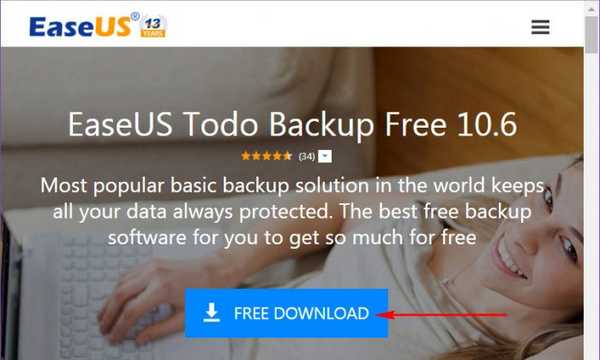
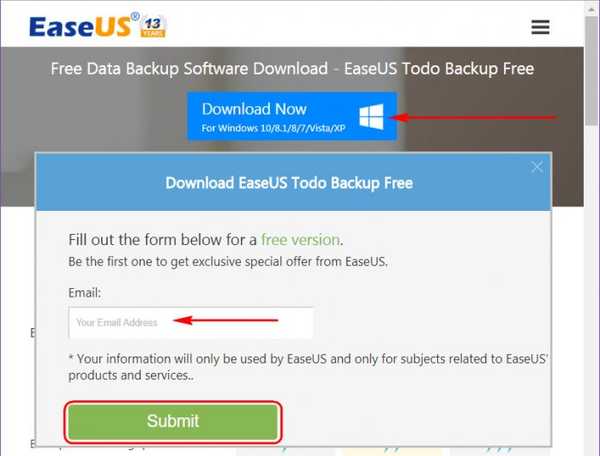
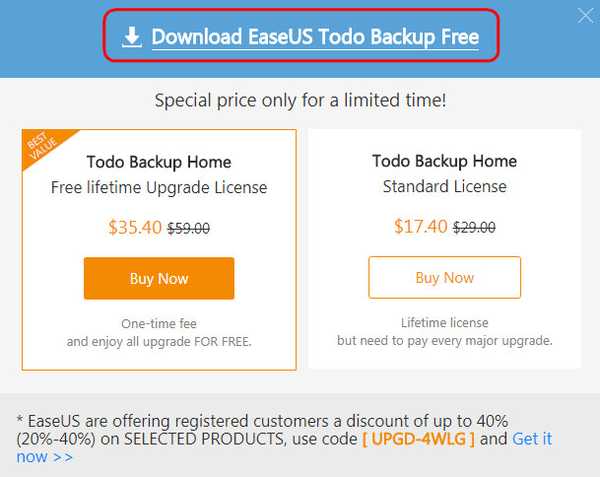
Як русифікувати EaseUS Todo Backup
Один з недоліків програми, який, я сподіваюся, розробники поправлять в недалекому майбутньому - це відсутність підтримки російської мови. Поки ж цей недолік можна виправити ручної заміною мовного пакета. Викачуємо російськомовний пакет за цим посиланням: https://cloud.mail.ru/public/AoCY/4qzMBk2y4
Розпаковуємо архів. І міняємо файл мови шляхом, зазначеному в TXT-файл архіву. Перезапускаємо програму, якщо вона під час операції була відкрита. Російськомовний пакет застосуємо до редакцій EaseUS Todo Backup Free і Home.
Створення резервних копій Windows
Щоб створити резервну копію поточного стану Windows, тиснемо відповідну кнопку або на панелі вгорі, або по центру вікна.
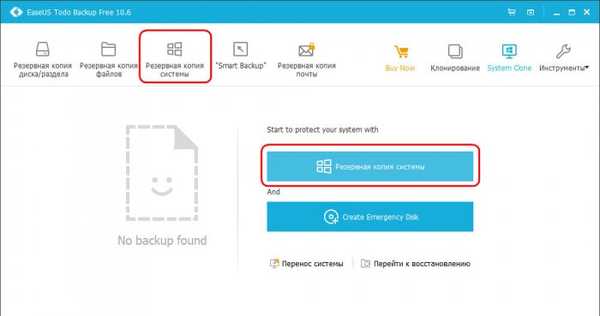
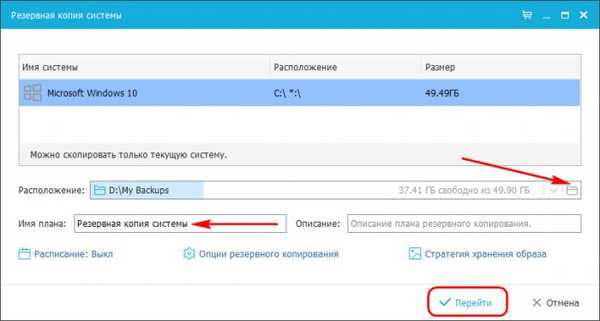
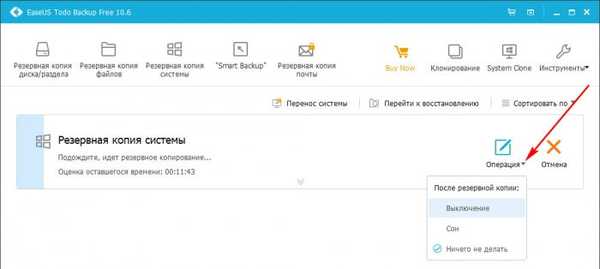
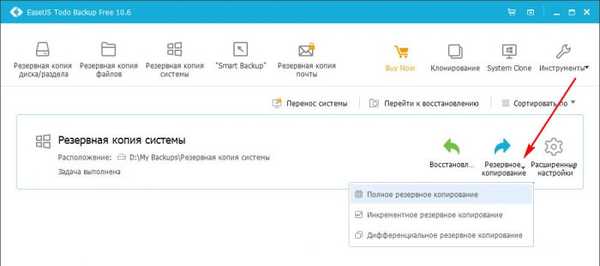
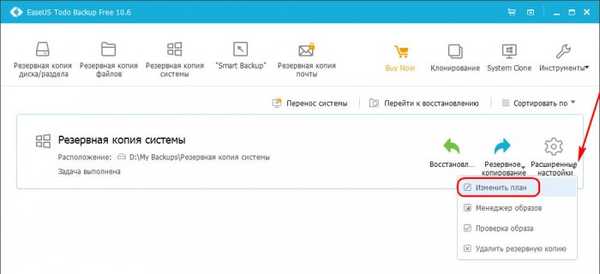

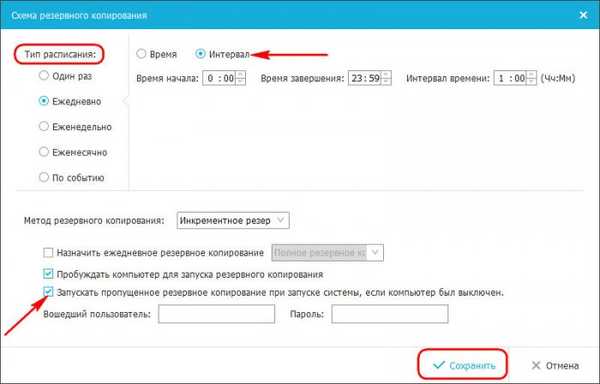
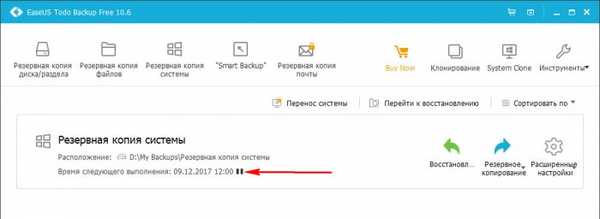
відновлення Windows
Для відновлення операційної системи з резервної копії перш буде потрібно створити засобами EaseUS Todo Backup образ її аварійного Live-диска. Це необхідно для проведення програмою операцій в режимі предзагрузкі Windows. Кількома "Інструменти", вибираємо "Створити аварійний диск".
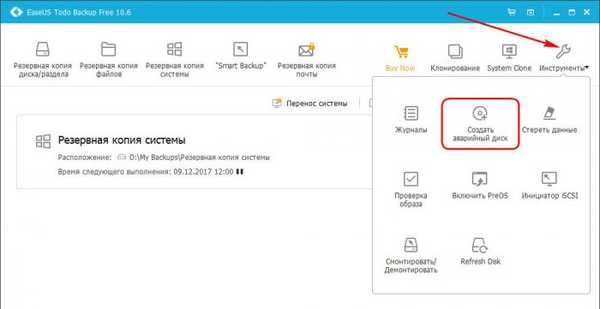
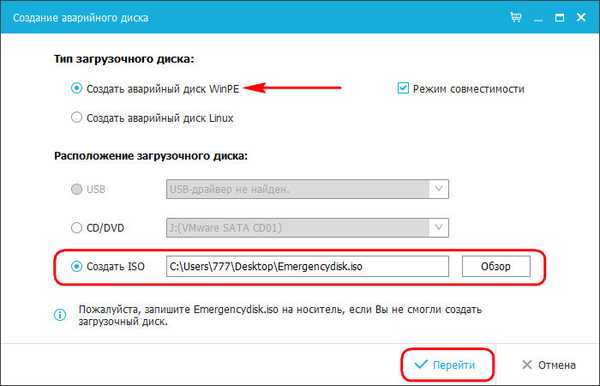
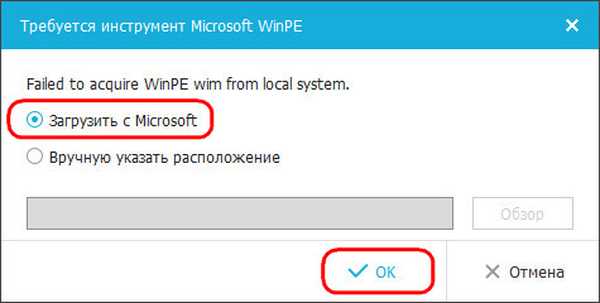
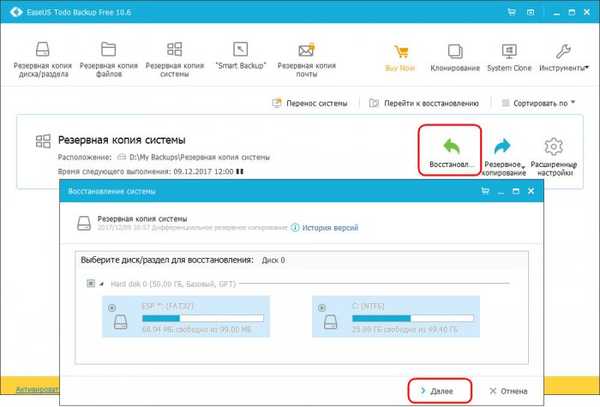
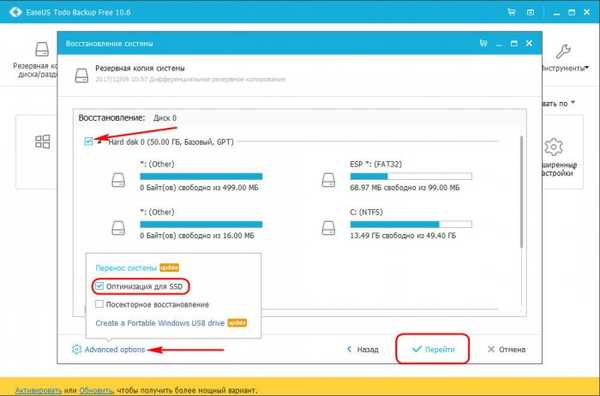
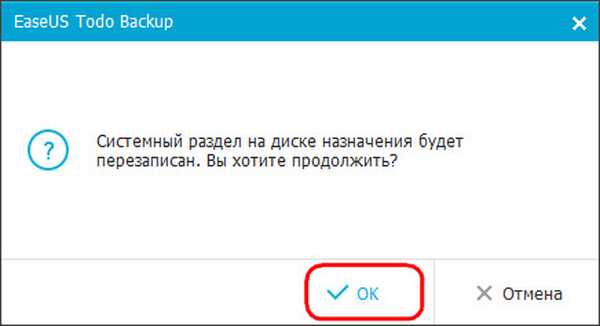
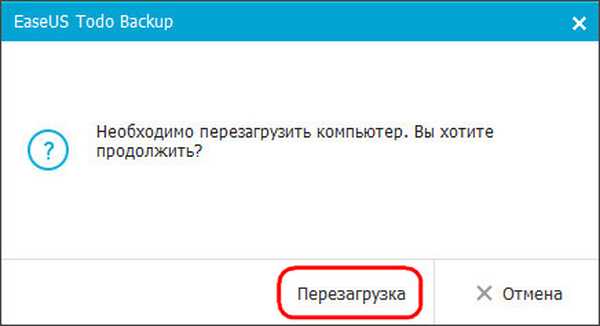
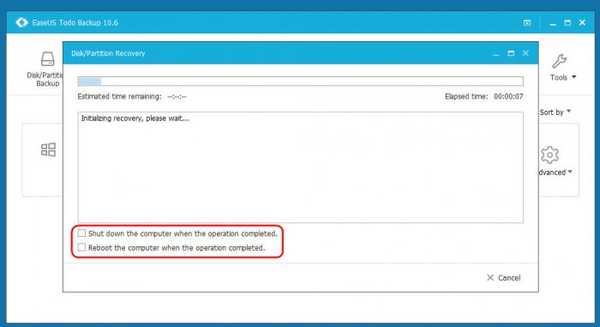
*** Не знаю, друзі, наскільки робота з програмою EaseUS Todo Backup здасться простий новачкам, але більш досвідченим, юзавшім старий Acronis True Image - так вже точно. Єдине, чого мені не вистачило в безкоштовній версії Free - це, звичайно, трохи більшій швидкості проведення операцій. Але, як я вже згадував, ця проблема частково вирішується в платній редакції програми Home. Читайте продовження в статті: Як створити завантажувальний UEFI флешку в програмі EaseUS Todo Backup і як відновити комп'ютер з резервної копії, якщо операційна система не завантажується. Як, працюючи з завантажувальної флешки, створити резервний бекап Windows 10 і потім відновити ОС
Мітки до статті: Бекап Програми EaseUS











